የሞባይል ስልኮቹ ሃይል አንዴ ካነቃችሁ እና የካሜራ አፕሊኬሽኑን ከከፈተ ወዲያውኑ ፎቶ እና ቪዲዮ ይዘው መሄድ ይችላሉ። ልክ ቦታው ላይ አነጣጥሮ መዝጊያውን በማንኛውም ጊዜ (በሌሊትም ቢሆን) እና በማንኛውም ቦታ (ከሞላ ጎደል) ይጫኑ። የቦታው መብራት ምንም ለውጥ አያመጣም ምክንያቱም አይፎን 11 እና አዲስ የሌሊት ሞድ መጠቀም ይችላሉ።
አፕል የምሽት ሁነታን በአይፎን 11 አስተዋውቋል፣ ስለዚህ የሚከተሉት XNUMX ዎች እና የአሁኑ XNUMX ዎችም ይቆጣጠሩታል። ማለትም እነዚህ ሞዴሎች ናቸው:
- አይፎን 11፣ 11 ፕሮ እና 11 ፕሮ ማክስ
- አይፎን 12፣ 12 ሚኒ፣ 12 ፕሮ እና 12 ፕሮ ማክስ
- አይፎን 13፣ 13 ሚኒ፣ 13 ፕሮ እና 13 ፕሮ ማክስ
የፊት ካሜራ የምሽት ሁነታን መጠቀም ይችላል, ግን በ iPhone 12 እና ከዚያ በኋላ ብቻ. እዚህ, አፕል ከፍተኛውን ቀላልነት መንገድ ተከትሏል, እሱም, ከሁሉም በኋላ, የራሱ ነው. በቅንብሮች ብዙ ሊከብድህ አይፈልግም፣ ስለዚህ በዋናነት ወደ አውቶማቲክ ይተወዋል። ካሜራው ትዕይንቱ በጣም ጨለማ እንደሆነ ከወሰነ ወዲያውኑ ሁነታውን ራሱ ያንቀሳቅሰዋል። ወደ ቢጫ በሚለወጠው ንቁ አዶ ታውቀዋለህ። ስለዚህ እራስዎ መደወል አይችሉም. በብርሃን መጠን ላይ በመመስረት, iPhone ራሱ ትዕይንቱ የተያዘበትን ጊዜ ይወስናል. ሰከንድ ሊሆን ይችላል ወይም ሶስት ሊሆን ይችላል. እርግጥ ነው, ምርጡን ውጤት ለማግኘት, በሚተኮሱበት ጊዜ iPhoneን በተቻለ መጠን አሁንም መያዝ አለብዎት ወይም ትሪፖድ ይጠቀሙ.
የፍተሻ ጊዜ
የምሽት ሁነታ ሲነቃ፣ ትዕይንቱ ለምን ያህል ጊዜ እንደሚቀረፅ የሚወስነውን ጊዜ በአዶው አጠገብ በሰከንዶች ውስጥ ማየት ይችላሉ። ይህ አሁን ባለው የብርሃን ሁኔታ መሰረት በራስ-ሰር ይካሄዳል. ነገር ግን ከፈለግክ ይህን ጊዜ ራስህ ወስነህ እስከ 30 ሰከንድ ድረስ ማዋቀር ትችላለህ።ይህን ለማድረግ የሞድ አዶውን በጣትህ ብቻ ነካ አድርግና ከዚያ ከማስፈንጠፊያው በላይ በሚታየው ተንሸራታች ጊዜውን አዘጋጅ።
እንዲህ ዓይነቱን ረጅም ጊዜ በሚይዝበት ጊዜ ተንሸራታቹን መመልከት ይችላሉ, ከዚያ በኋላ ቀረጻው እንዴት እንደሚካሄድ ሴኮንዶች ቀስ በቀስ ይቆርጣሉ. ነገር ግን፣ እስኪያልቅ ድረስ መጠበቅ ካልፈለግክ መተኮሱን ለማቆም በማንኛውም ጊዜ የመዝጊያውን ቁልፍ እንደገና መጫን ትችላለህ። ቢሆንም፣ የተገኘው ፎቶ በፎቶዎች ውስጥ ይቀመጣል። ግን ትንሽ ጊዜ ይወስዳል, ስለዚህ አይታገሡ.
የፎቶ ሁነታዎች
የምሽት ሁነታ በሚታወቀው የፎቶ ሁነታ ላይ ብቻ አይደለም. የአይፎን 12 ወይም አዲስ ባለቤት ከሆንክ በሱ ፎቶዎችንም ማንሳት ትችላለህ ጊዜ ያለፈበት. እንደገና ፣ በ iPhones 12 እና ከዚያ በኋላ ፣ በሞዱ ውስጥ ስዕሎችን በማንሳት ሁኔታ ውስጥም አለ። የቁም ሥዕል. የአይፎን 13 ፕሮ (ማክስ) ባለቤት ከሆንክ የቴሌፎቶ ሌንስን ስትጠቀምም በምሽት ሁነታ የቁም ምስሎችን ማንሳት ትችላለህ። የምሽት ሁነታን መጠቀም የፍላሽ ወይም የቀጥታ ፎቶዎችን አጠቃቀም በራስ-ሰር እንደሚያገለግል ልብ ይበሉ።
የፍላሽ አጠቃቀሙ ወደ አውቶ ከተቀናበረ አብዛኛው ጊዜ በዝቅተኛ ብርሃን ሁኔታዎች ከምሽት ሁነታ ይልቅ ጥቅም ላይ ይውላል። ሆኖም ግን, አጠቃቀሙ ያለው ውጤት የተሻለ ላይሆን ይችላል, ምክንያቱም አሁንም በጣም ሩቅ አያበራም እና በቁም ስዕሎች ውስጥ በአካባቢው ማቃጠል ሊያስከትል ይችላል. እርግጥ ነው፣ እነሱም ለማንኛውም የመሬት ገጽታ ፎቶግራፍ አይሄዱም።

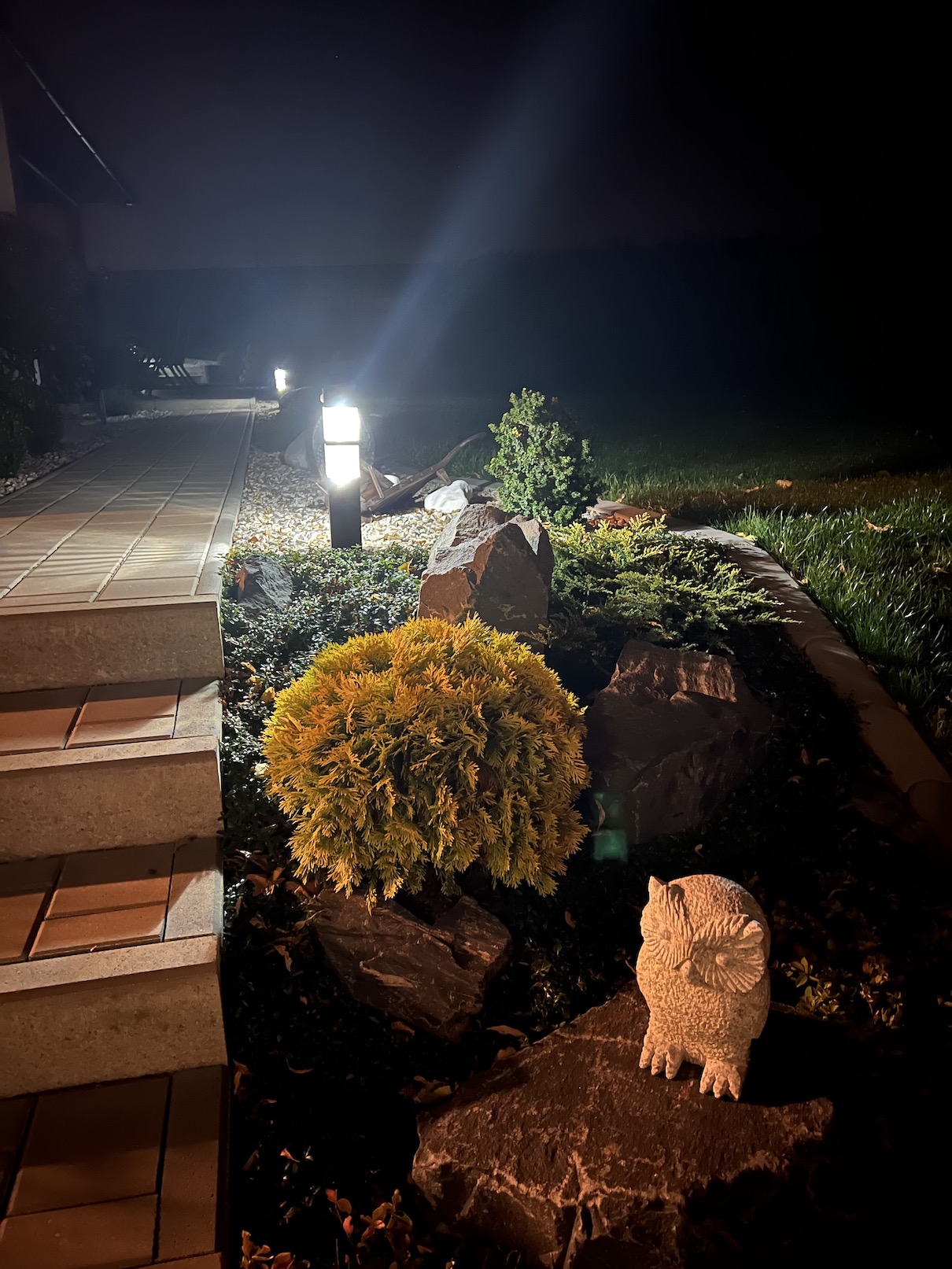




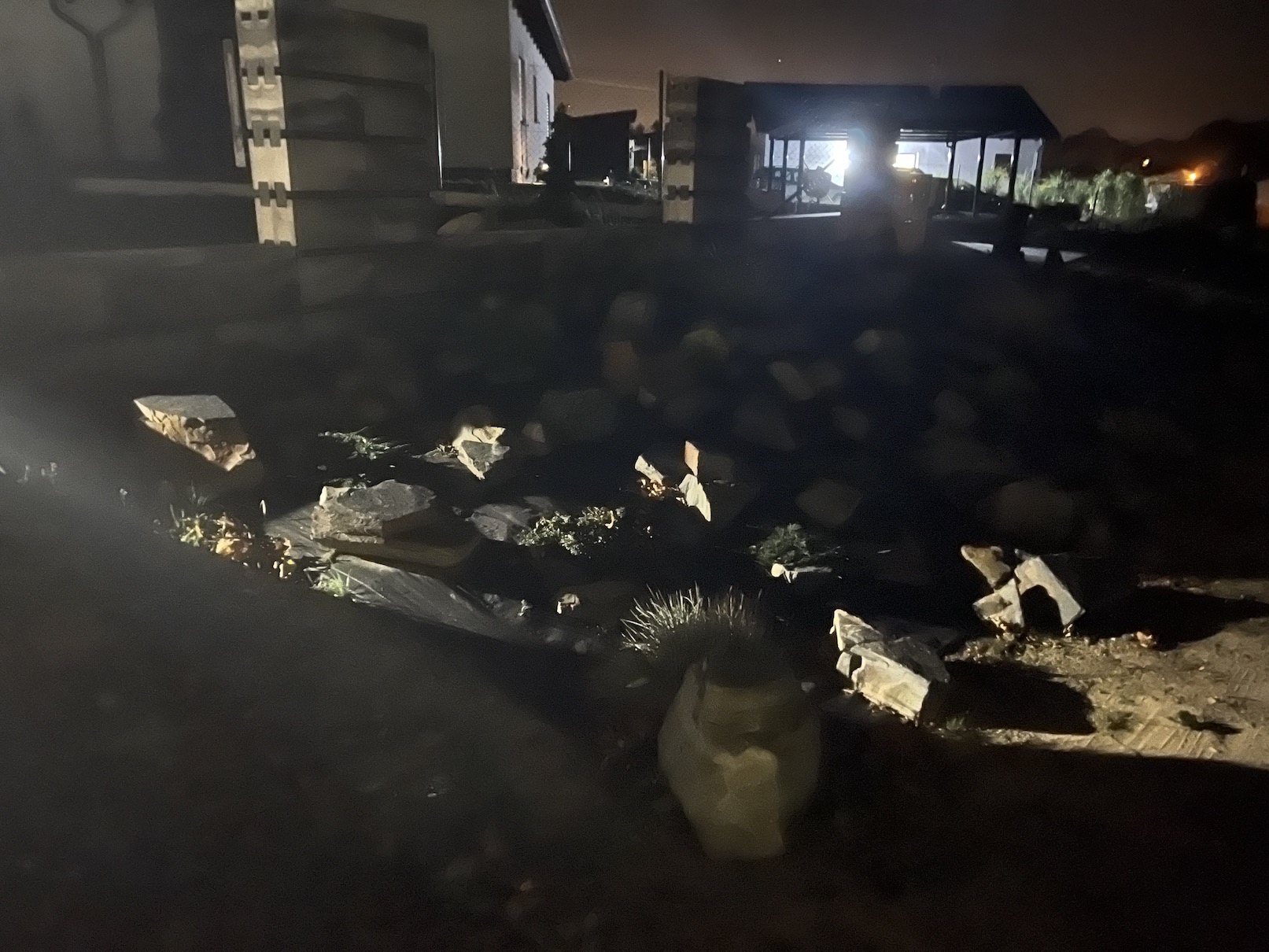















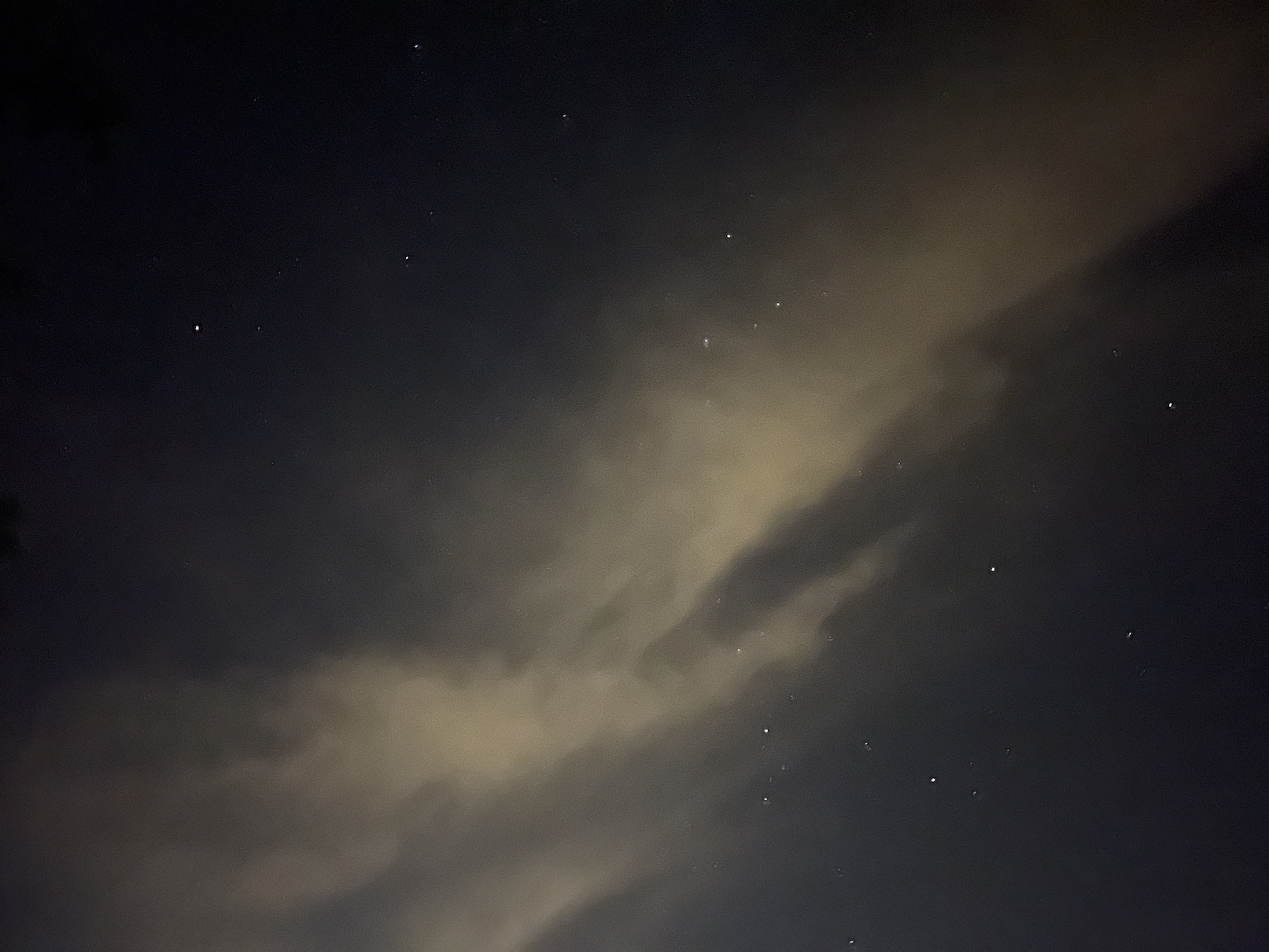
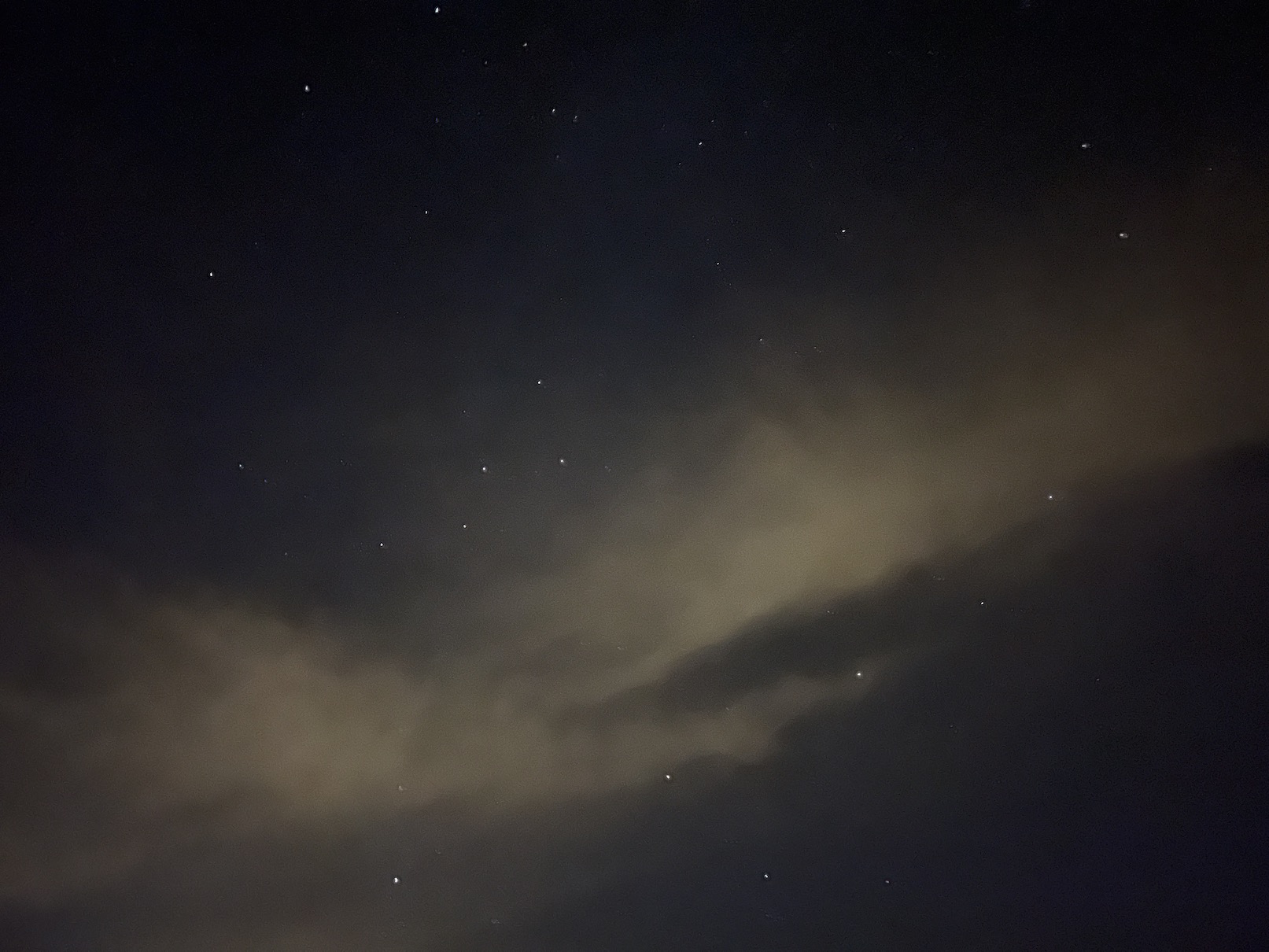
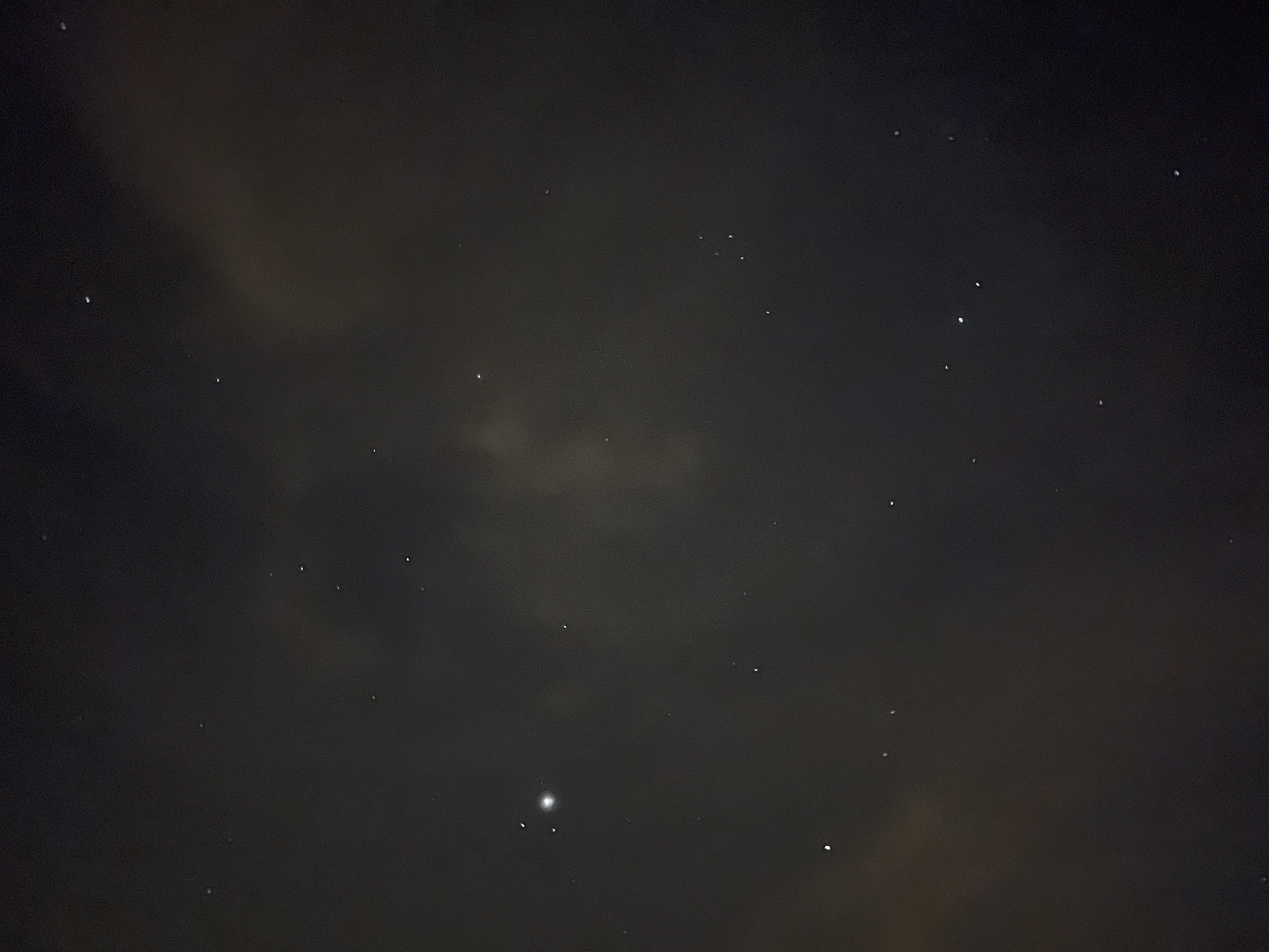



ምንም ባደርግ ከፍተኛው ጊዜ 10 ዎችን ያሳየኛል ፣ በኔትወርኩ ላይ እያለ ፣ ወዘተ ሰዎች 30ዎቹን እንዴት እንደሚያዘጋጁ አይቻለሁ እና እንዴት እንደሆነ አልገባኝም። IPhone 13 ፕሮ አለኝ 🙄
ስልኩን በጭራሽ ማንቀሳቀስ የለብዎትም። በሶስትዮሽ ላይ ያስቀምጡት እና 30 ዎችን ያሳየዎታል.